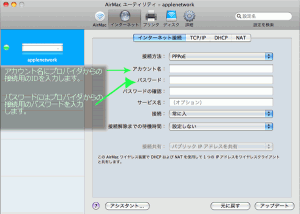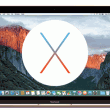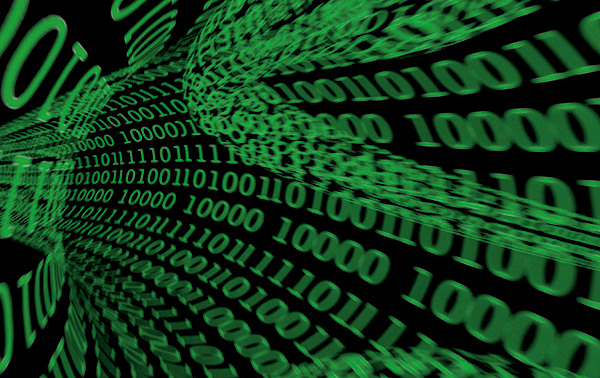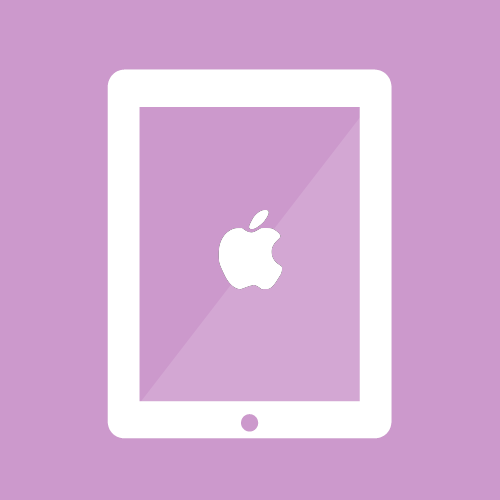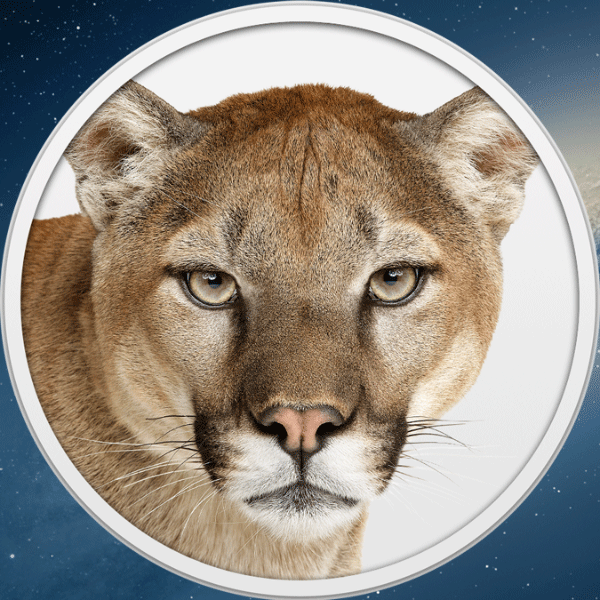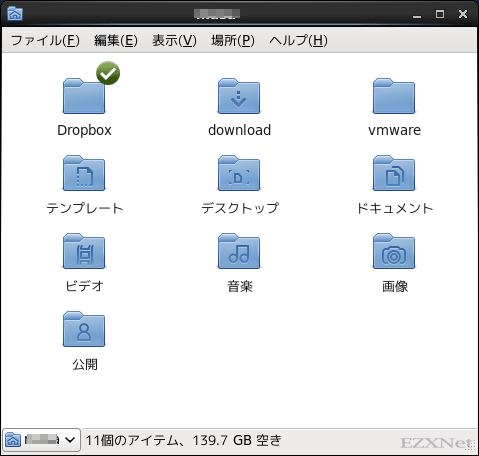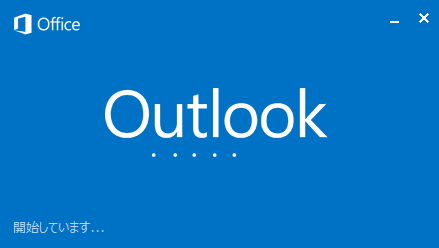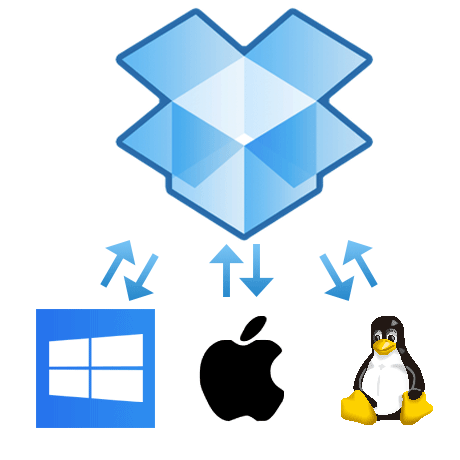上の項目に”インターネット”がありますのでクリックして選択した状態にします。 接続方法を”PPPoE”を選択します。 PPPoEを選択すると”アカウント名”、”パスワード”、”パスワードの確認”の入力する項目が表示されます。 ”アカウント名”には現在契約しているプロバイダから送られてくる書類に接続用のIDや認証IDなどがありますのでそれを入力します。 ”パスワード”にはプロバイダからの登録証に書いてあります”接続パスワード”、”認証パスワード”などの情報を入力します。 ”パスワードの確認”にも同じパスワードの入力をします。 この状態で右下の”アップデート”をクリックします。 アップデート完了後Safariを起動してインターネットにつながっている事を確認します。 繋がっていない場合は”アカウント名”と”パスワード”の入力に相違があるかもしれませんのでもう一度確認してみて下さい。
スポンサーリンク
【完全版】AirMacユーティリティを利用して無線LAN接続設定
上の項目に”インターネット”がありますのでクリックして選択した状態にします。
接続方法を”PPPoE”を選択します。
PPPoEを選択すると”アカウント名”、”パスワード”、”パスワードの確認”の入力する項目が表示されます。
”アカウント名”には現在契約しているプロバイダから送られてくる書類に接続用のIDや認証IDなどがありますのでそれを入力します。
”パスワード”にはプロバイダからの登録証に書いてあります”接続パスワード”、”認証パスワード”などの情報を入力します。
”パスワードの確認”にも同じパスワードの入力をします。
この状態で右下の”アップデート”をクリックします。
アップデート完了後Safariを起動してインターネットにつながっている事を確認します。
繋がっていない場合は”アカウント名”と”パスワード”の入力に相違があるかもしれませんのでもう一度確認してみて下さい。